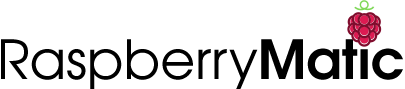-
-
Notifications
You must be signed in to change notification settings - Fork 192
Installation RaspberryPi
Jens Maus edited this page Feb 11, 2024
·
12 revisions

Möchte man eigene RaspberryPi-basierte Hardware für den Betrieb von RaspberryMatic einsetzen, so kann man die Grundinstallation hiervon wie folgt vornehmen:
-
Raspberry Pi Imager installation: Bevor man RaspberryMatic auf eine microSD Karte für einen RaspberryPi installieren kann, sollte man erst den sogenannten Raspberry Pi Imager in der jeweils aktuellsten Version auf seinem jeweiligen Arbeitsbetriebssystem installieren: https://github.com/raspberrypi/rpi-imager/releases/latest

-
RaspberryMatic Version auswählen: Hat man den "Raspberry Pi Imager" installiert kann man via
OS WÄHLENein Menü aufgehen lassen bei dem man viaOther specific-purpose OS->Home assistants and home automationin die richtige Rubrik durchhangeln sollte bis dort "RaspberryMatic" ausgewählt werden kann:
-
Hardware auswählen: Unterhalb von "RasbperryMatic" wählt man dann das Image aus, welches für das einzusetzende RaspberryPi Modell installiert werden soll:

-
Installationsmedium auswählen: Im nächsten Schritt verbindet man die microSD Karte nun mit einem entsprechenden Adapter mit seinem Rechner und wählt diese dann daraufhin unter
SD-Karteim Imager aus:
-
SD-Karte schreiben lassen: Sind diese Vorbereitungen umgesetzt kann man durch drücken auf
SCHREIBENdafür sorgen das alle Daten auf der microSD Karte gelöscht werden und das entsprechend ausgewählte Image auf diese Karte dann geschrieben wird:
- SD-Karte in Pi installieren: Die nunmehr vorbereitete microSD-Karte kann nun in den RaspberryPi vorgesehenen microSD Kartenslot installiert werden.
- Funkmodul installieren: Nach Zusammenlöten eines geeigneten HomeMatic-Funkmodules kann dieses nun auf den GPIO-Bus des RaspberryPi gesteckt werden bzw. via USB angeschlossen werden und das Gehäuse entsprechend geschlossen.
- In Betrieb nehmen: Danach kann der RaspberryPi an das lokale Netzwerk via Netzwerkkabel angeschlossen werden und das dafür vorgesehene Steckernetzteil an den Stromanschluss des Funkmodules bzw. den RaspberryPi angeschlossen und mit dem Stromnetz verbunden werden.
- Startvorgang beobachten: Danach startet der RaspberryPi automatisch und die rote LED auf der RaspberryPi Platine sollte in regelmäßigen Abständen zu blinken beginnen um das Hochfahren zu signalisieren.
- Startvorgang beendet: Sobald die grüne LED an der Stirnseite des RaspberryPi in regelmäßiger Frequenz blinkt ist das System ordnungsgemäß hochgefahren.
- Mit der WebUI verbinden: Nun kann mittels Eingabe der URL https://homematic-raspi/ – in einem geeignetem Webbrowser auf die WebUI von RaspberryMatic zugegriffen werden und mit der HomeMatic Konfiguration begonnen werden.
Table of Contents RaspberryMatic Documentation © 2015-2024 Jens Maus and RaspberryMatic Contributors, licensed under CC BY-SA License 4.0